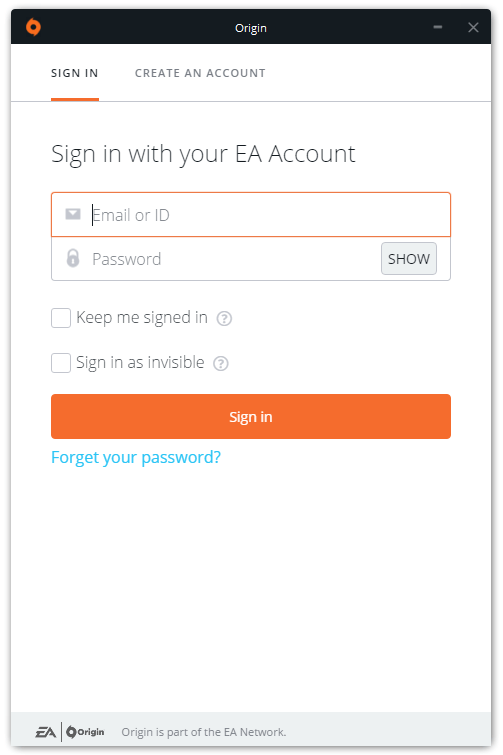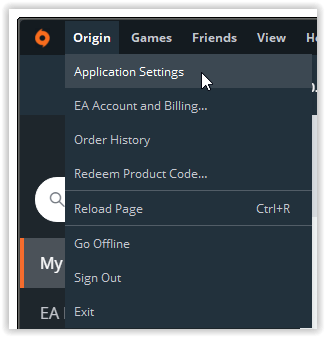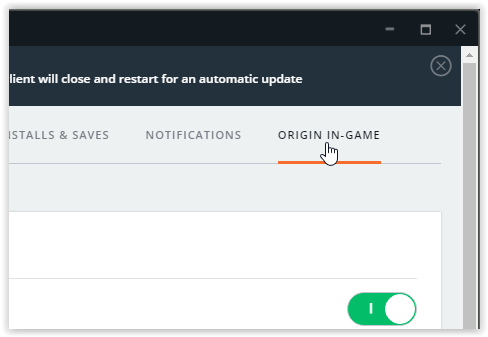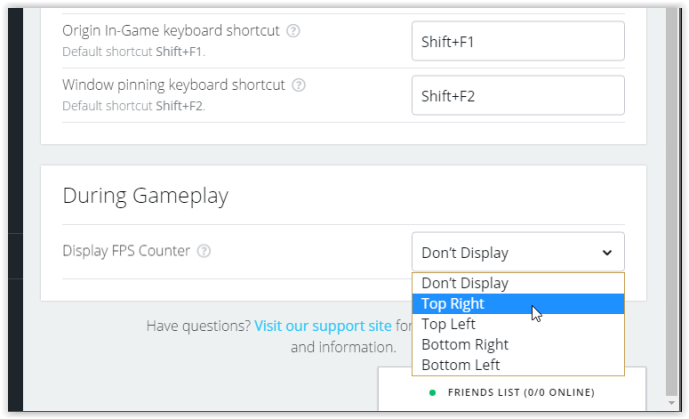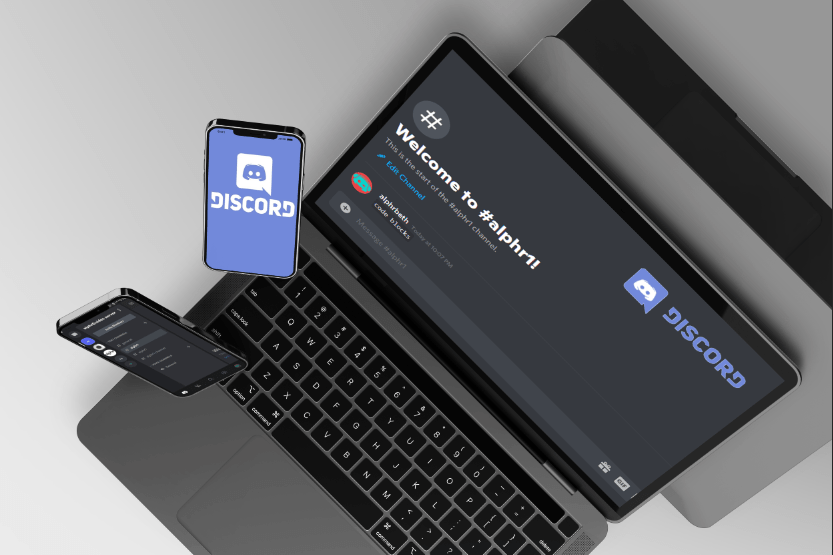エーペックスレジェンドは、非常に流動的なゲームプレイを備えた漫画風のスタイルを特徴としています。それは速くて必死です、そしてあなたはどんな長さの時間でも生き残るために速くなければなりません。コンピュータが追いついていない場合は、それについて知る必要があります。FPSは、ゲームをプレイするときのPCのパフォーマンスを測定する1つの方法です。このチュートリアルでは、FPSをApex Legendsで表示する方法を示し、FPSを向上させて全体的なパフォーマンスを向上させるためのいくつかの提案を提供します。


エーペックスレジェンドでFPSを表示する
FPSカウンターを実行すると、実行しているフレームの数と、コンピューターがそれをどれだけうまく処理できるかがわかります。数値が大きいほど、コンピューターでAPEXレジェンドが実行されやすくなり、キルの遅延が発生する可能性が低くなります。また、グラフィック設定を上げることができるかどうかの正確な尺度でもあります。 ApexLegendsでFPSを表示する方法は次のとおりです。
- Origin Launcherを開き、ログインします。
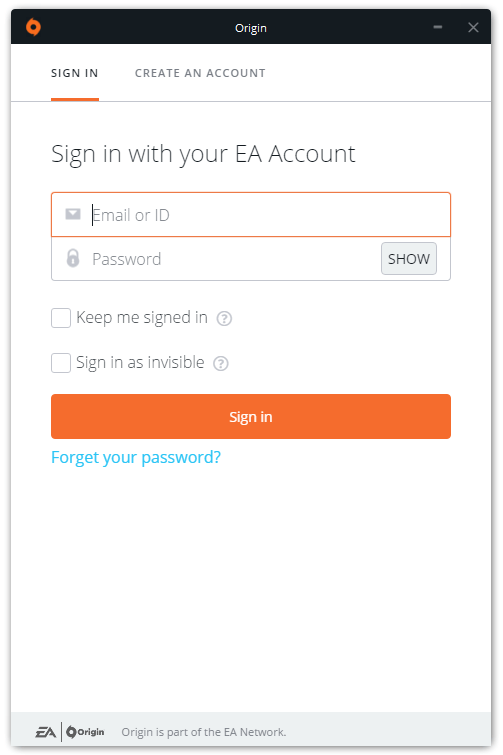
- 選択する "元" 上から、そして「アプリケーションの設定.”
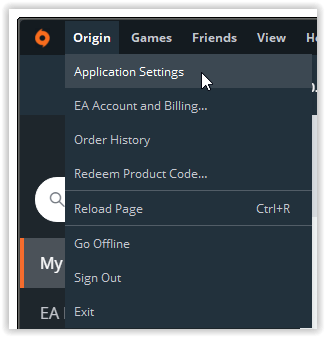
- を選択 "Originゲーム内」 タブ。
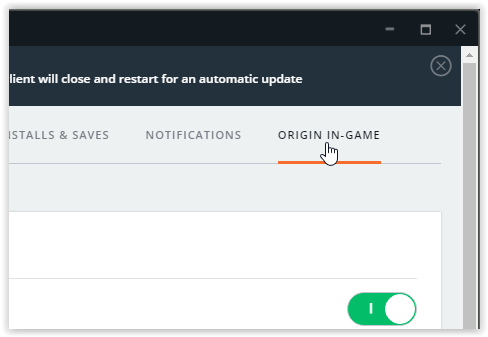
- 下にスクロールして「ゲームプレイ中」 セクションをクリックし、「」からドロップダウン設定を選択します。FPSカウンターを表示する」 (右上、左上、右下、または左下)。
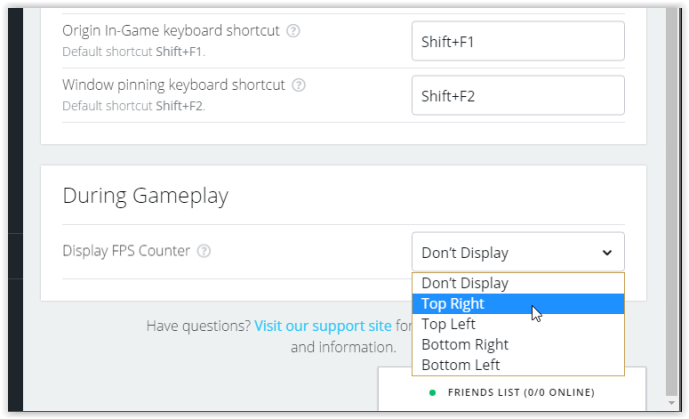
画面の任意の隅に位置を設定できます。小さくて灰色で、邪魔にならずに見やすいです。
エーペックスレジェンドのFPSとパフォーマンスの向上

Apex Legendsには、少なくともNVIDIA GeForce GT640またはRadeonHD7730グラフィックカードが必要です。これは妥当な方法です。多くの設定を微調整して、ゲームのパフォーマンスを最大化し、FPSやその他の側面を向上させることができます。ここにいくつかの提案があります。

微調整1:グラフィックスドライバーを更新する
まず、Apex Legendsの特定の更新のために、グラフィックスドライバーが最新のドライバーを使用していることを確認してください。
微調整2:解像度を設定する
解像度とアスペクト比を画面のデフォルトに合わせて調整し、遅延を最小限に抑えます。
微調整3:ApexLegendsをフルスクリーンで実行する
Apex Legendasは、フチなし、ウィンドウ、またはフルスクリーンで実行されます。すべての画面オプションは正常に機能しますが、全画面設定を使用すると、FPSがわずかに増加するはずです。ただし、ウィンドウオプションは、ゲームがロックされたり、ゲームを閉じることができないエラーが発生した場合などのトラブルシューティングに最適です。ウィンドウ内の赤い「X」をクリックすると、実行中の他のウィンドウには影響しません。
微調整4:視野を調整する
エーペックスレジェンズは「視野" (FOV)を「90インチ未満 最高のパフォーマンスを実現します。 FOVを80以上に変更すると、狙撃スコープが不正確になる場合があります。スイートスポットは90として知られています。試してみて、どのように機能するかを確認してください。
微調整5:V-Syncをオフにします
画面のティアリングに敏感で、APEX Legendsの実行中に頻繁に表示される場合を除いて、「V-Sync。」 これを使用することにはオーバーヘッドがあり、入力遅延が発生し、プレーヤーのパフォーマンスが低下する可能性があります。
微調整6:適応型スーパーサンプリングを無効にする
無効にする 「適応型スーパーサンプリング」 最小値をはるかに超える新しいグラフィックカードがない限り、最大FPSの場合、特にこれにもオーバーヘッドがあるためです。 GPUによっては、とにかくグレー表示される場合があります。
微調整7:テクスチャストリーミングバジェットを調整する
「テクスチャストリーミング予算」 いくつかの実験が必要です。特定の設定で使用するVRAMの量を知ることは有用ですが、ゲームをプレイするまで、それに対処できるかどうかはわかりません。あえて低く設定し、パフォーマンスとかわいらしさのバランスが取れるようになるまで徐々に増やしていきます。
微調整8:テクスチャフィルタリングを調整する
設定 "テクスチャフィルタリング」 に "バイリニア」 最大のパフォーマンスのために。
微調整9:アンビエントオクルージョンの品質をオフにする
「無効にするアンビエントオクルージョンの品質」 最大のパフォーマンスのために。
微調整10:シャドウ設定を調整する
「無効にするサンシャドウカバレッジ」 “サンシャドウディテール」 と "スポットシャドウの詳細。」 「無効にするダイナミックスポットシャドウ」 あなたがそこにいる間も。エーペックスレジェンドの影は視覚効果が無視できるので、他の場所で力を使うこともできます。
微調整11:モデルの詳細を高に設定
驚いたことに、「モデルの詳細」 に "高い" FPSにはほとんど違いがありません。高に設定したままにしておくこともできます。
微調整12:エフェクトの詳細を調整する
「エフェクトの詳細」 いくつかのテストが必要になります。銃撃戦の最中にのみ、爆発、銃口効果、トレーサーなどの品質を制御するため、これが機能するかどうかがわかります。 「「中くらい" 「」に対応できない場合は、許容できる設定です。低い。"
微調整13:インパクトマークを調整する
発射時に銃弾の穴を見るのは時々甘いですが、すぐに忘れられます。パフォーマンスを最大化する必要がある場合は、「インパクトマーク」 に "低い" また "中くらい。"
微調整14:ラグドールを低に設定
「ラグドール」 死のアニメーションがどのように見えるかを説明します。 1つが死ぬと、すでに他のターゲットをスキャンしている可能性が高いため、これによる影響はほとんどありません。 「低い" FPSを最大化する。
全体として、Apex Legendsはあらゆる種類のコンピューターで適切に動作しますが、FPSとゲーム体験を向上させる必要がある場合は、上記の設定から始めるのが最適です。またね!
よくある質問
エーペックスレジェンドのプレイアビリティに関する質問への回答をさらにいくつか紹介します。
どのコンソールがApexLegendsをサポートしていますか?
Apex Legendsは、PS4、PS5、Xbox One、Xbox Series S&X、Nintendo Switch、そしてもちろんPCで利用できます。 PCゲーマーの場合は、OriginまたはSteamを使用してApexLegendsをダウンロードしてください。残念ながら、ApexLegendsはMacおよびLinuxユーザー向けには設計されていません。
エーペックスレジェンドはハードドライブ上でどのくらいのスペースを占めますか?
Apex Legendsをダウンロードするには、ハードドライブに少なくとも22GBの容量が必要です。また、ゲーム専用のGPURAMが少なくとも1GB必要です。